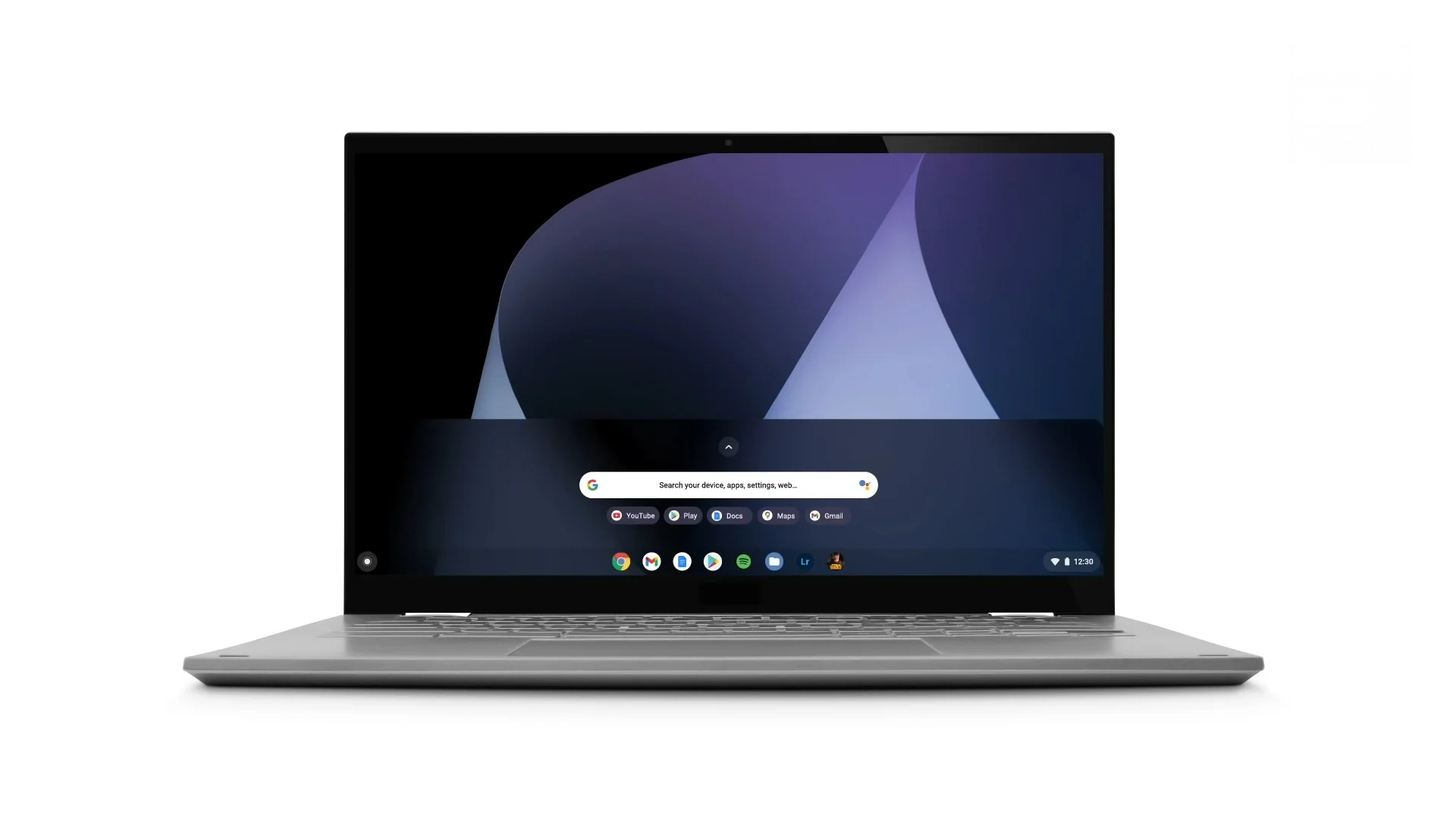
Tous les OS permettent de réaliser des captures d’écran assez facilement. Les évolutions technologiques aidant, et surtout l’augmentation de l’espace de stockage, il est maintenant assez facile d’enregistrer toutes vos actions alors que vous utilisez une machine. Chrome OS, le système d’exploitation des ordinateurs portable Chromebook, est sûrement la plateforme qui le permet le plus facilement. Vous allez le constater immédiatement.
Pour aller plus loin
10 ans de Chrome OS : lettre d’amour aux Chromebook et leur brillant avenir
Comment enregistrer l’écran en vidéo sur Chrome OS ?
Vous voici devant votre machine, comme l’Acer Chromebook Spin 513 qui nous sert ici à réaliser l’opération.
- Repérez les touches Maj, Ctrl et Afficher les fenêtres
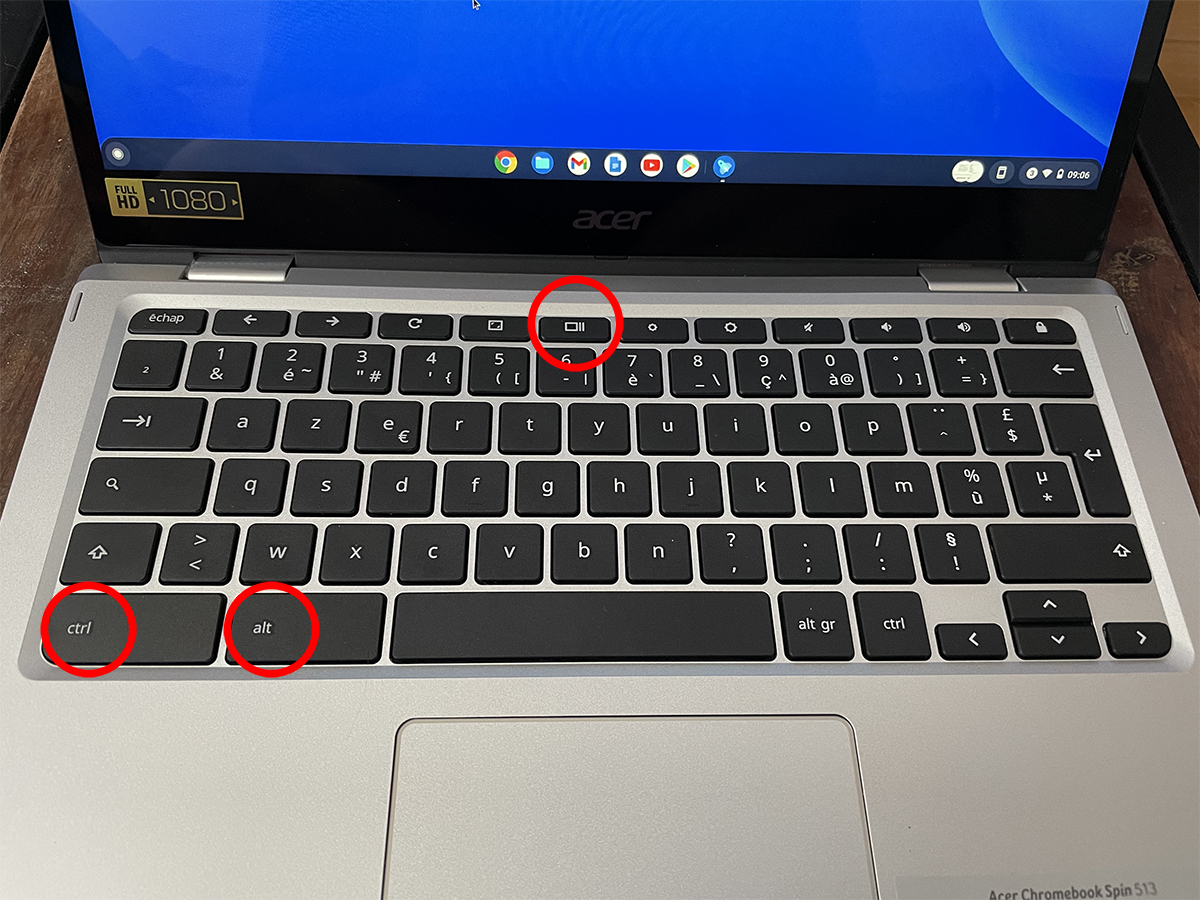
- Appuyez sur ces trois touches simultanément pour lancer le menu de Capture d’écran qui s’affiche en bas de l’écran
- Vous avez le choix entre Capture d’écran et Enregistrez l’écran, sélectionnez ce dernier
- Le second bloc sur les trois permet de sélection le type de capture
- Enregistrer tout l’écran
- Enregistrer une partie de l’écran
- Enregistrer la fenêtre
- Enregistrer tout l’écran
- Enregistrer une partie de l’écran
- Enregistrer la fenêtre
- Cliquez n’importe où sur l’écran, dessinez un cadre ou sélectionnez la fenêtre vidée en fonction du mode de capture
- Ceci fait, l’enregistrement de l’écran démarre après un rapide compte à rebours
- Pour arrêter l’enregistrement, il suffit de cliquer sur le bouton arrêter (Stop screen recording) en bas à droite de l’écran
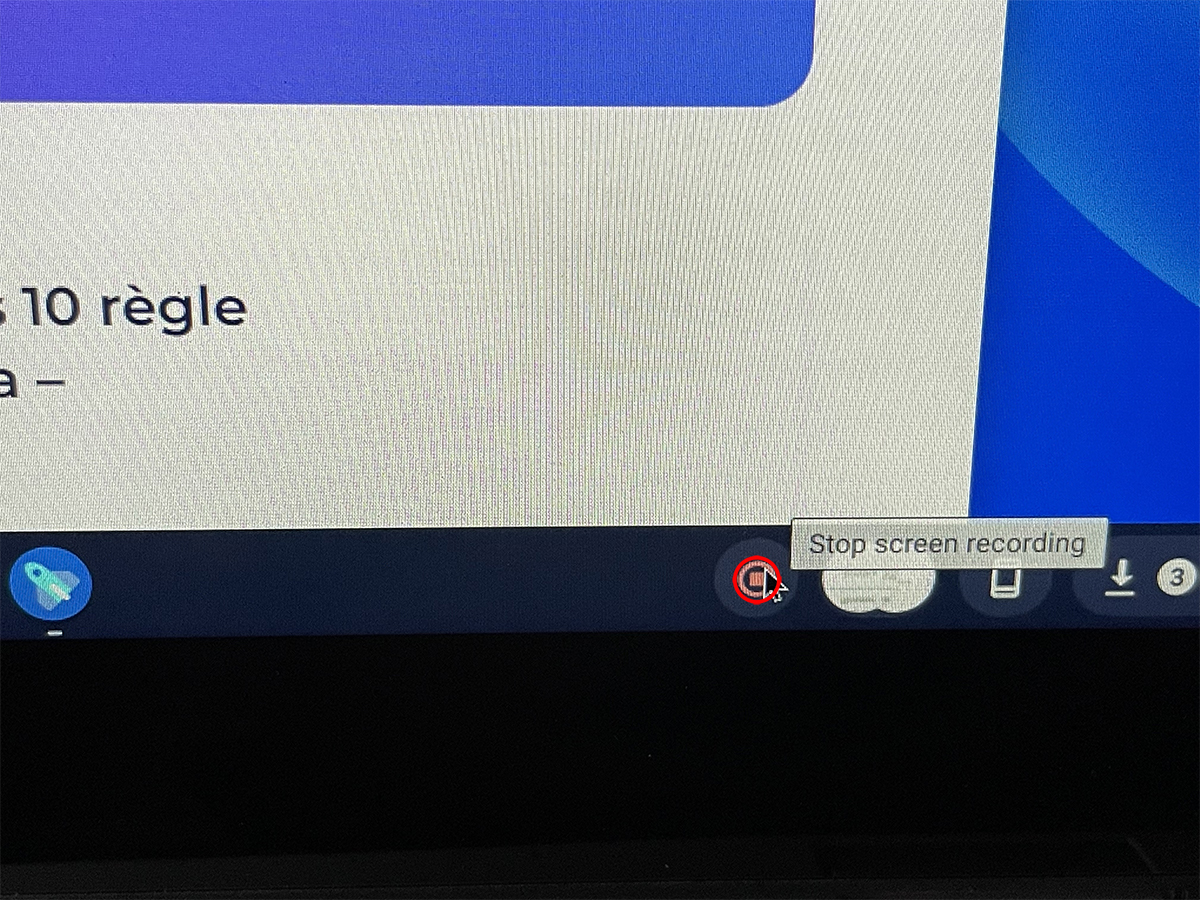
- Une notification vous indique immédiatement que la vidéo a bien été enregistrée
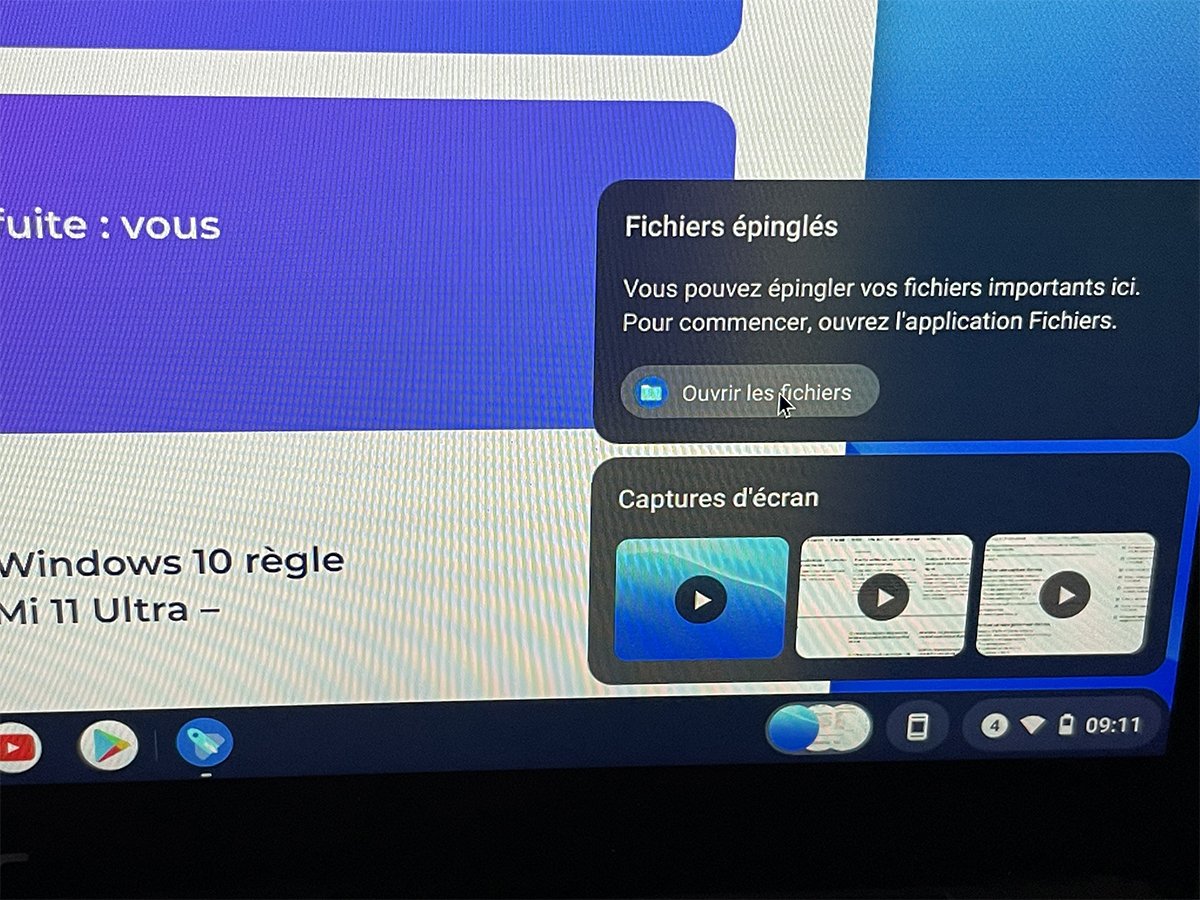
- Pour la retrouver plus tard, il suffit de se rendre dans le dossier Vidéos de votre gestionnaire de fichiers
Vous pouvez maintenant regarder cet enregistrement vidéo quand vous le désirez, la partager très facilement via les fonctions de partage de Chromebook. Peut-être même faire un tuto à destination de vos parents et leur envoyer plutôt que de passer deux heures au téléphone à leur expliquer une procédure aussi simple que celle-ci.
Pour aller plus :
- comment enregistrer l’écran de son smartphone Android
- comment enregistrer l’écran de son iPhone
- comment enregistre l’écran de son PC Windows 10
Pour aller plus loin
Quels sont les meilleurs Chromebooks à choisir en 2025 ?
Notre émission Twitch SURVOLTÉS, c’est un mercredi sur deux de 18h à 20h : retrouvez-nous pour parler voiture électrique ou vélo électrique, autour de débats, d’interviews, d’analyses et de jeux !





























Merci, c'est très intéressant.
Ce contenu est bloqué car vous n'avez pas accepté les cookies et autres traceurs. Ce contenu est fourni par Disqus.
Pour pouvoir le visualiser, vous devez accepter l'usage étant opéré par Disqus avec vos données qui pourront être utilisées pour les finalités suivantes : vous permettre de visualiser et de partager des contenus avec des médias sociaux, favoriser le développement et l'amélioration des produits d'Humanoid et de ses partenaires, vous afficher des publicités personnalisées par rapport à votre profil et activité, vous définir un profil publicitaire personnalisé, mesurer la performance des publicités et du contenu de ce site et mesurer l'audience de ce site (en savoir plus)
En cliquant sur « J’accepte tout », vous consentez aux finalités susmentionnées pour l’ensemble des cookies et autres traceurs déposés par Humanoid et ses partenaires.
Vous gardez la possibilité de retirer votre consentement à tout moment. Pour plus d’informations, nous vous invitons à prendre connaissance de notre Politique cookies.
Gérer mes choix